November 13
Permettere software per controllare automaticamente gli aggiornamenti sia in grado di Hog le risorse del PC e le finestre di dialogo indesiderati prompt. In alcune versioni di Adobe Reader, la preferenza che controlla gli aggiornamenti automatici possono essere difficili da trovare. Una volta trovato i controlli, è possibile disabilitare gli aggiornamenti delle versioni di Adobe Acrobat Reader da 6 a 9.
Sotto il menu "Help", selezionare "Controlla aggiornamenti ..." Si aprirà Adobe Updater.
2 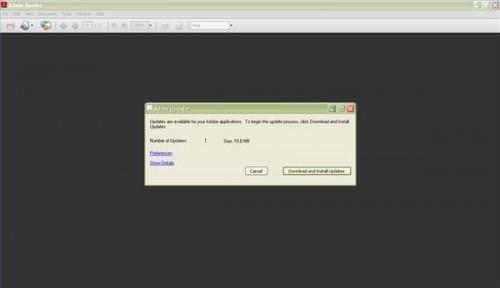
Il software prendere un momento per cercare gli aggiornamenti. Una volta completato, vi dirà gli aggiornamenti disponibili e vi darà un link che dice "Preferenze". Fai clic su "Preferenze".
3 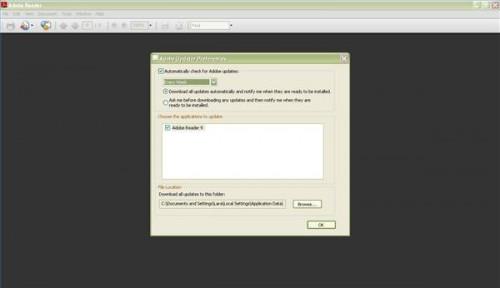
Deselezionare la casella "Controlla automaticamente gli aggiornamenti." Deselezionare la casella "Adobe Reader 9" scatola "Adobe Reader 8" o sotto "scegliere le applicazioni da aggiornare." Fai clic su "OK".
4 Se ci sono aggiornamenti, sarà quindi ritornerà alla finestra di dialogo che mostra gli aggiornamenti disponibili. Scegliere di installare gli aggiornamenti cliccando su "Scarica e installa aggiornamenti" oppure su "Annulla" per tornare ad utilizzare il programma.
5 Se non ci sono aggiornamenti, il software vi dirà questo e si può cliccare su "Esci".
Sotto il menu "Modifica", fai clic su "Preferenze".
7 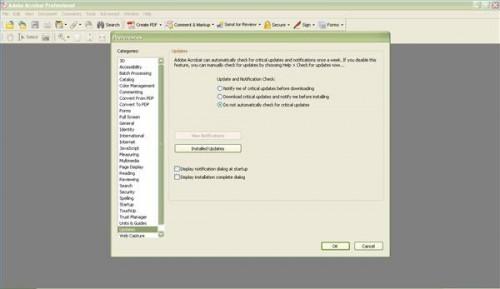
Nel menu a sinistra, scorrere verso il basso e fare clic su "aggiornamenti".
8 Selezionare il pulsante che dice "Non controllare automaticamente gli aggiornamenti critici." Fai clic su "OK".
